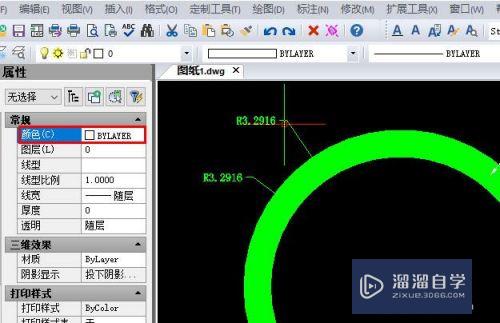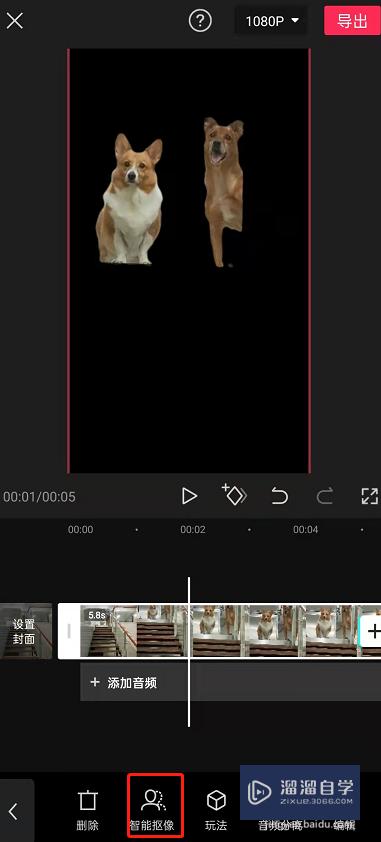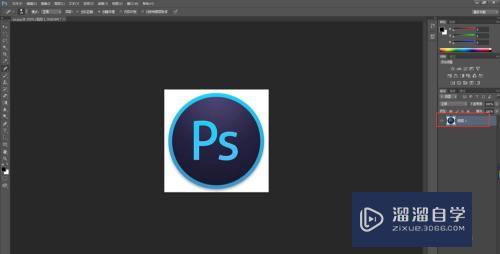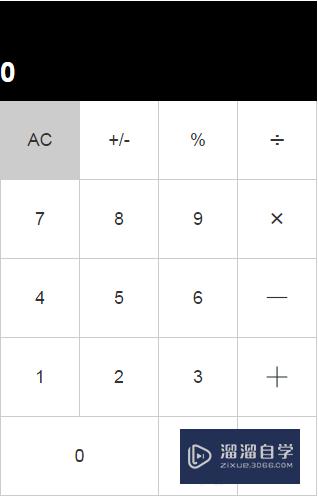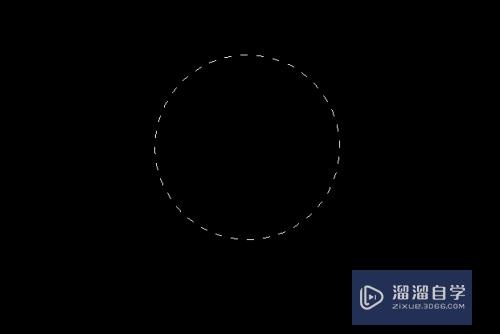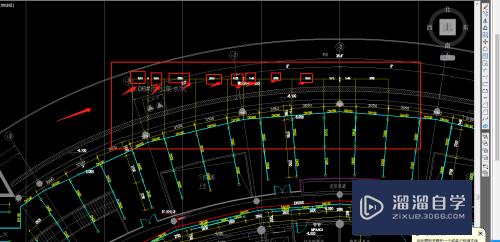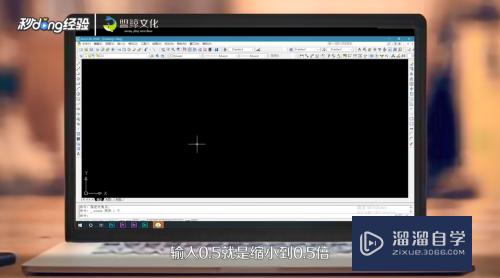怎么在Word中从第三页开始编辑页码(怎么在word中从第三页开始编辑页码格式)优质
有时候在写论文或者其他文档时。需要跳过目录摘要部分。从第三页开始编码。那么应该如何做呢?这里给大家分享一下具体的操作方法。
想要玩转“Word”。快点击此入口观看最新教程→→
工具/软件
硬件型号:华为MateBook D 14
系统版本:Windows7
所需软件:Word2010
方法/步骤
第1步
首先。在电脑相应的存储位置上双击打开一篇文档。为了演示方便。这里总共设置了四页内容。
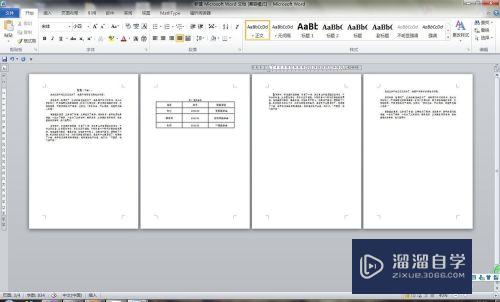
第2步
接下来。将光标放置在第二页末尾。然后依次点击:页面布局-分隔符-下一页。这样从第三页开始就与前两页分开了。
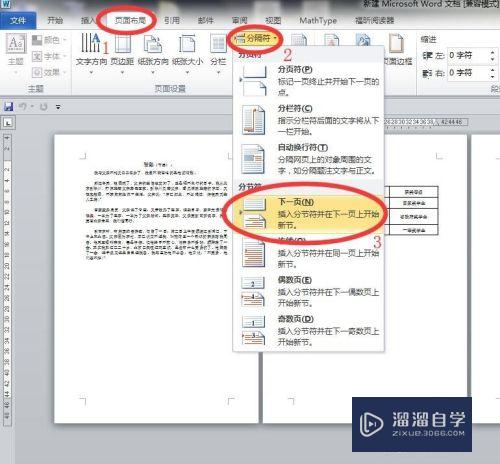
第3步
随后依次点击:插入-页码-页面底端-普通数字2。会发现前两页和后两页是单独编辑页码的。但是他们之间还是有联系的。
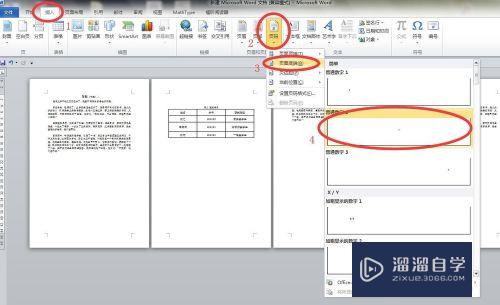
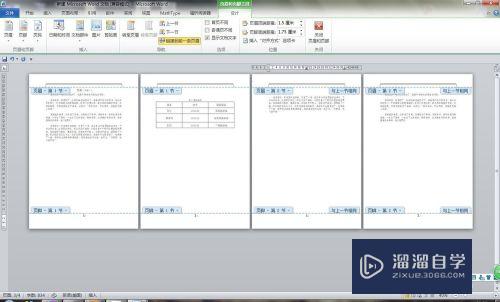
第4步
接下来有一点很重要。需要将“链接到前一条页眉”取消掉。这样的话。这时前两页和后两页的联系就没有了。后面的页码就不会受到前面的影响。
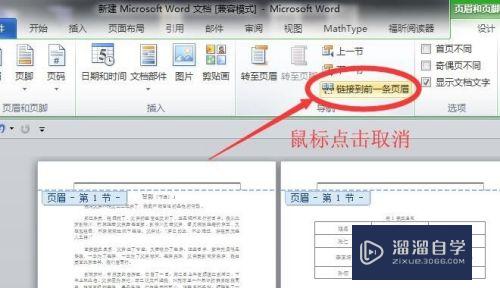
第5步
最后。我们将前两页的页码删除。鼠标选中要删除的页码。按下删除键就可以了。会发现页码就开始从第三页开始编码了。
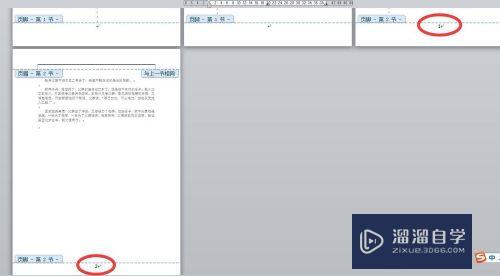
以上关于“怎么在Word中从第三页开始编辑页码(怎么在word中从第三页开始编辑页码格式)”的内容小渲今天就介绍到这里。希望这篇文章能够帮助到小伙伴们解决问题。如果觉得教程不详细的话。可以在本站搜索相关的教程学习哦!
更多精选教程文章推荐
以上是由资深渲染大师 小渲 整理编辑的,如果觉得对你有帮助,可以收藏或分享给身边的人
本文标题:怎么在Word中从第三页开始编辑页码(怎么在word中从第三页开始编辑页码格式)
本文地址:http://www.hszkedu.com/72374.html ,转载请注明来源:云渲染教程网
友情提示:本站内容均为网友发布,并不代表本站立场,如果本站的信息无意侵犯了您的版权,请联系我们及时处理,分享目的仅供大家学习与参考,不代表云渲染农场的立场!
本文地址:http://www.hszkedu.com/72374.html ,转载请注明来源:云渲染教程网
友情提示:本站内容均为网友发布,并不代表本站立场,如果本站的信息无意侵犯了您的版权,请联系我们及时处理,分享目的仅供大家学习与参考,不代表云渲染农场的立场!